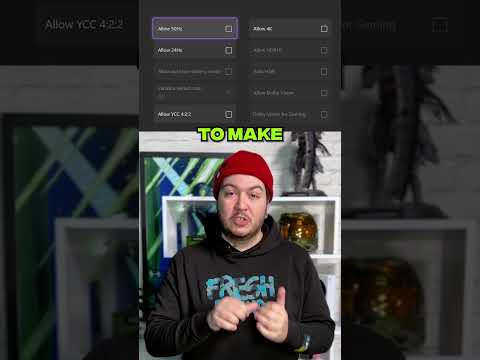विंडोज 10 पर, आप अपनी प्राथमिकताओं के अनुरूप कई डिस्प्ले भाषाएं और इनपुट भाषाएं जोड़ सकते हैं या अपनी डिफ़ॉल्ट भाषा को किसी भी चीज़ में बदल सकते हैं। तो यदि आपको अंग्रेजी में सबकुछ पसंद है, लेकिन आपके अधिकांश कार्य हिंदी में हैं, तो इसे दो भाषाओं को स्थापित करके पूरा किया जा सकता है, और फिर भाषा बार का उपयोग उनके बीच स्विच करने के लिए किया जा सकता है। वास्तव में, आप सेटिंग्स को भी सक्षम कर सकते हैं जो आपको ऐप का उपयोग करते समय कीबोर्ड बदलने की अनुमति देता है।
हस्तलेखन, टेक्स्ट टू स्पीच, स्पीच रिकग्निशन के लिए भाषा का भी उपयोग किया जाता है। क्या बदल गया है विंडोज 10 v1803 यह है कि यह समझना अब आसान है कि भाषा इन सुविधाओं का समर्थन करती है या नहीं। इससे पहले, आपको भाषा स्थापित करना था, और फिर यह पता लगाने के लिए अंदर देखें कि कौन सी सुविधाएं समर्थित थीं।

विंडोज 10 भाषाओं में समर्थित सुविधाओं को समझने के लिए कदम:
- सेटिंग्स> समय और भाषा> क्षेत्र और भाषा पर जाएं।
- पसंदीदा भाषाओं के तहत> एक भाषा जोड़ें।
- यह एक खोज बॉक्स खुल जाएगा जहां आप कुछ कीवर्ड टाइप करके कोई भी भाषा पा सकते हैं। इसमें समर्थित सुविधाओं का प्रतिनिधित्व करने वाले नाम के बगल में आइकन भी शामिल हैं जो आपको यह पहचानने में मदद करेंगे कि भाषा उन सुविधाओं का समर्थन करती है जो आप देख रहे थे।
- यदि आपको भाषा नहीं मिलती है, तो स्टोर के लिए एक लिंक खोज परिणाम के अंत में दिखाया जाएगा।
- एक बार जब आप भाषा पा लेते हैं, तो इसे चुनें, और अगला क्लिक करें,
- अगली स्क्रीन आपको इसे डिफ़ॉल्ट भाषा के रूप में सेट करने, हस्तलेखन के लिए उपयोग करने और भाषण डेटा डाउनलोड करने के लिए प्रेरित करेगी।

मुझे क्या उपयोगी लगता है कि आप उस भाषा के लिए संबंधित कीबोर्ड जोड़ सकते हैं। तो एक उदाहरण के रूप में, जब मैं हिंदी चुनता हूं, तो मुझे मराठी, नेपाली और देवनागरी के कीबोर्ड जोड़ने के विकल्प मिलते हैं क्योंकि उनके पास सामान्य लिपि है।

ध्यान दें: भाषण विंडोज 10 में कोर्तना से संबंधित है। इसलिए यदि आपको भाषण के लिए उपलब्ध भाषा नहीं मिलती है, तो इसका मतलब है कि कोर्तना उस भाषा का समर्थन नहीं करती है। हालांकि, अगर आप किसी तीसरे पक्ष के आवेदन का उपयोग कर रहे हैं, तो यह बिना किसी समस्या के काम करेगा।
क्या आपको यह सुविधा विंडोज 10 के साथ उपयोगी लगता है? क्या आपके लिए भाषा के लिए समर्थित सुविधाओं को ढूंढना आसान बनाता है?